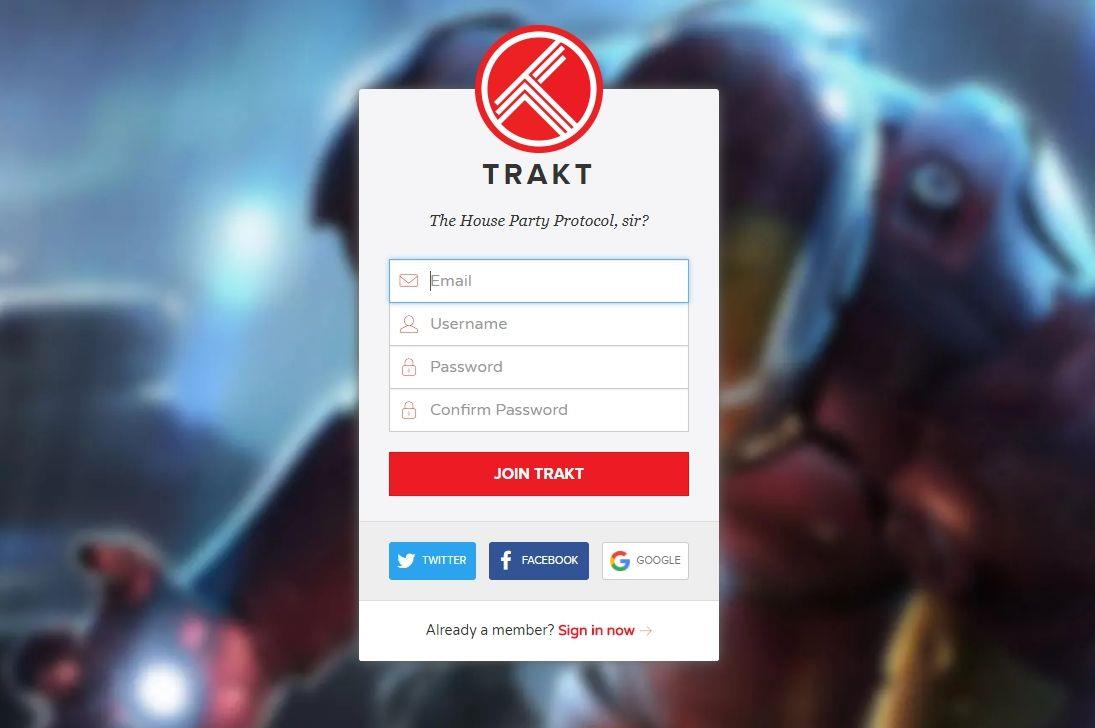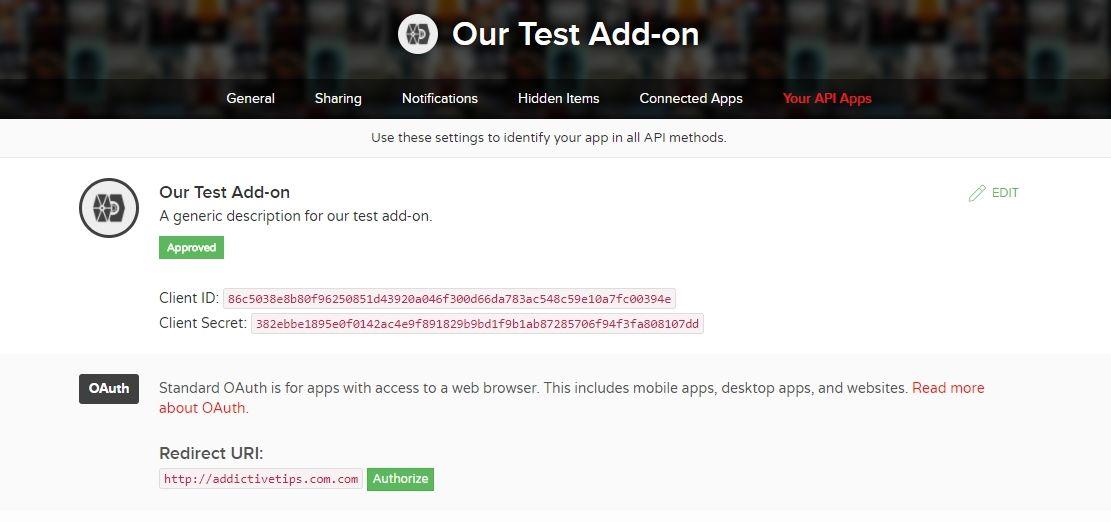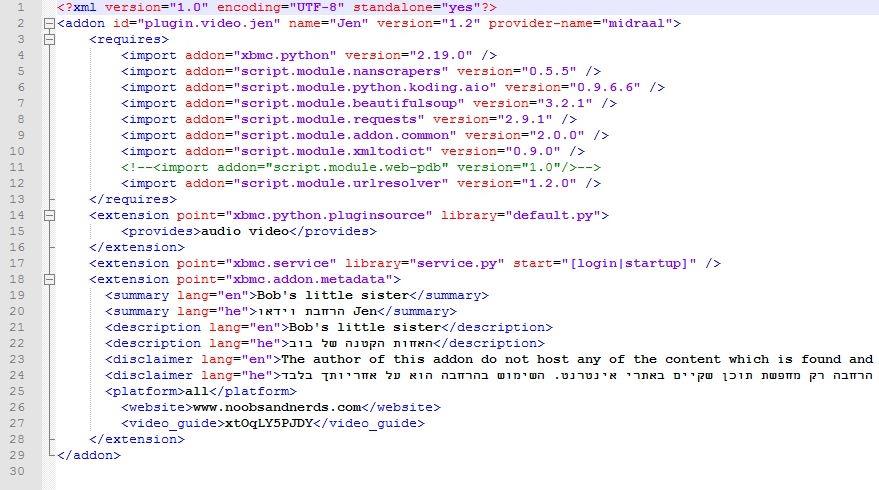Trakt to niesamowity sposób na katalogowanie i udostępnianie tego, co oglądasz, a do tego jest kompatybilny z Kodi. Niezależnie od tego, czy jesteś doświadczonym programistą, czy dopiero zaczynasz, pokażemy Ci, jak zintegrować Trakt z dodatkiem lub kompilacją Kodi, zapewniając użytkownikom najwyższej klasy wrażenia ze streamingu.

Kodi od dawna utrzymuje pozycję jednej z najlepszych aplikacji typu open source do tworzenia centrów multimedialnych. Łatwość, z jaką każdy może tworzyć rozszerzenia do tego oprogramowania, czyni je jeszcze bardziej atrakcyjnym. Twórcy dodatków do Kodi mogą przejść od pomysłu do testowalnego prototypu w jedno popołudnie, nawet jeśli mają niewielkie doświadczenie w kodowaniu lub tworzeniu aplikacji.
Usługi takie jak Trakt dają twórcom dodatków natychmiastowy dostęp do ogromnej bazy danych o programach telewizyjnych i filmach. Można ich używać nie tylko do pobierania tytułów programów i informacji o odcinkach, ale także do pobierania danych użytkownika, co oznacza, że można błyskawicznie dodać sekcję „popularne” lub „ocenione przez użytkowników” do swojego rozszerzenia. Co najważniejsze, aby rozpocząć korzystanie z Trakt, wystarczy uzyskać klucz API i wkleić go do swojego projektu. Poniżej przeprowadzimy Cię przez cały proces, wraz z linkami i przykładami.
Zdobądź VPN nr 1
68% zniżki + 3 miesiące gratis
Zachowaj prywatność i bezpieczeństwo dzięki VPN
Środowisko oprogramowania Kodi jest całkowicie bezpieczne i legalne. Niektóre z instalowanych dodatków nie podlegają jednak tym samym zasadom, co w ostatnich latach spotkało się ze wzmożoną kontrolą. Twórcy treści wyłączyli niektóre dodatki, a dostawcy usług internetowych (ISP) są znani z tego, że losowo ograniczają przepustowość użytkowników Kodi. Nawet jeśli Twój dodatek jest całkowicie legalny, od momentu uruchomienia Kodi możesz narazić się na ryzyko.
Najlepszym sposobem na ochronę przed tego typu zagrożeniami jest korzystanie z niezawodnej wirtualnej sieci prywatnej. Sieci VPN szyfrują dane, zanim opuszczą one Twoje urządzenie, utrudniając lub wręcz uniemożliwiając komukolwiek sprawdzenie, jakie strony odwiedzasz lub które strumienie Kodi pobierasz. Sieci VPN ukrywają również Twoją tożsamość i lokalizację, przywracając prywatność i anonimowość w Internecie oraz pomagając przełamać ograniczenia przepustowości i bariery cenzury nakładane przez dostawców usług internetowych.
NordVPN – Krytyczne cyberbezpieczeństwo dla Kodi

Odwiedź nordvpn.com
Niezależnie od tego, czy tworzysz oprogramowanie dla Kodi, czy po prostu używasz go do oglądania ulubionych transmisji, powinieneś ukryć swój ruch za pomocą VPN. A VPN-em pierwszego wyboru jest niewątpliwie NordVPN – najbardziej zaawansowane na świecie rozwiązanie do ochrony prywatności. Rozwiązuje ono wiele palących problemów Kodi, takich jak ograniczanie przepustowości przez dostawców usług internetowych i ograniczony katalog treści.
NordVPN uwalnia moc streamingu Kodi dzięki swojej legendarnej, szyfrowanej sieci, która obejmuje obecnie ponad 5800 serwerów w 59 krajach i stale się rozwija. Połączenie z dowolnym z tych węzłów natychmiast maksymalizuje Twoje cyfrowe zabezpieczenia, tworząc niezniszczalną barierę 256-bitowego szyfrowania AES, która skutecznie blokuje inwigilację osób trzecich. Oznacza to brak ograniczeń przepustowości ze strony dostawców usług internetowych i brak cyberataków wymierzonych w Twój adres IP.
A skoro już o adresach IP mowa, w sieci NordVPN dostępnych jest ich dziesiątki tysięcy. „Sfałszowując” dowolny z nich, możesz cyfrowo przenieść się w dowolny zakątek świata, anonimizując swój ruch i omijając blokady geograficzne jednym kliknięciem. To najlepszy sposób na oglądanie zagranicznych programów telewizyjnych i filmów lub odblokowywanie międzynarodowych katalogów treści w serwisach takich jak Netflix. A jeśli podróżujesz poza swój kraj, możesz równie łatwo podrobić adresy IP – zabierając ze sobą domowe wygody, gdziekolwiek jesteś. Brak limitów przepustowości, brak limitów prędkości, niskie ceny i brak logowania dopełniają doświadczenie NordVPN.
Przeczytaj naszą pełną recenzję NordVPN .
Zalety
- Serwery zoptymalizowane pod kątem odblokowywania serwisu Netflix
- Ponad 5400 serwerów na całym świecie
- Torrentowanie jest wyraźnie dozwolone
- Ścisła polityka zerowych logów zarówno w odniesieniu do ruchu, jak i metadanych
- 30-dniowa gwarancja zwrotu pieniędzy.
Wady
- Niektóre serwery mogą mieć średnie prędkości pobierania/odczytu
- Nie można określić miasta ani województwa w aplikacji.
NAJLEPSZY VPN KODI: NordVPN ukrywa Twój ruch w Kodi, pozwalając Ci z łatwością ominąć ograniczenia przepustowości narzucane przez dostawców usług internetowych i nieuczciwe blokady geograficzne. Uzyskaj ogromną zniżkę w wysokości 68% na 3-letni plan (3,71 USD/mies.), objętą bezproblemową 30-dniową gwarancją zwrotu pieniędzy.
Zanim zaczniesz
Trakt to niezwykle przydatna usługa zarówno dla deweloperów Kodi, jak i zwykłych streamerów. Dziesiątki dodatków korzystają z udostępnianych przez niego danych, a konfiguracja własnego wydania jest łatwiejsza, niż mogłoby się wydawać. Zanim jednak się za to zabierzesz, zapoznaj się z poniższymi informacjami, aby dokładnie wiedzieć, na co się piszesz.
Co robi Trakt?
Misja Trakt.tv jest prosta: zebrać mnóstwo interesujących informacji o tym, jakie programy telewizyjne i filmy oglądają ludzie. Zaczyna się od prostych rzeczy, takich jak nazwy programów, czas trwania i szczegóły gatunku. Dodatkowo, są to dane dotyczące ocen, popularności wśród użytkowników, wyniki IMDb i wiele innych. Większość twórców dodatków nie korzysta ze wszystkich treści udostępnianych przez Trakt. Jeśli jednak to zrobisz, dostarczysz mnóstwo przydatnych danych, dzięki którym Twoje wydanie będzie bardziej przydatne niż kiedykolwiek.
Oto niektóre ze statystyk i metadanych zbieranych przez Trakt:
- Grafika pudełkowa i obrazy powitalne, zarówno stworzone przez fanów, jak i oficjalne.
- Dane dotyczące aktorów, reżyserów, scenarzystów, producentów itp.
- Nazwy odcinków, numery i informacje o gatunku.
- Metadane przetłumaczono na kilka języków.
- Pełny tytuł programu i oryginalna data emisji.
- Oceny użytkowników i noty krytyków.
Czym są klucze API?
API to skrót od Application Programming Interface (interfejs programowania aplikacji), a klucze to proste ciągi cyfr i liter służące do identyfikacji aplikacji próbującej uzyskać dostęp do usługi. Na przykład, jeśli tworzysz dodatek do Facebooka, możesz potrzebować kluczy API, aby pomóc w identyfikacji dodatku na stronie zewnętrznej, w przeciwnym razie żadne dane nie zostałyby przesłane.
Czy Trakt jest bezpieczny i legalny?
Zarówno legalne, jak i bezpieczne – tak. Trakt nie udostępnia żadnych treści, a jedynie metadane. Można go użyć do uzyskania nazw programów i informacji o odcinkach, ale nigdy do samych filmów. Warto zauważyć, że Trakt śledzi Twoje nawyki związane z oglądaniem filmów (stąd nazwa). Informacje są przesyłane do bazy danych usługi anonimowo i służą jedynie do zwiększenia ilości informacji, jakie Trakt może zaoferować. Twoja prywatność nie jest zagrożona, podobnie jak prywatność użytkowników Twojego dodatku.
Jak utworzyć klucz API Trakt.tv
Usługa Trakt.tv to niezwykle przydatne narzędzie dla programistów Kodi. Korzystanie z niej zapewnia natychmiastowy dostęp do ogromnej bazy danych, wystarczającej, aby przekształcić dodatek w naprawdę użyteczne oprogramowanie. Utworzenie i dodanie klucza API to zaskakująco prosty proces. Postępuj zgodnie z poniższymi instrukcjami, a wdrożenie rozpocznie się błyskawicznie!
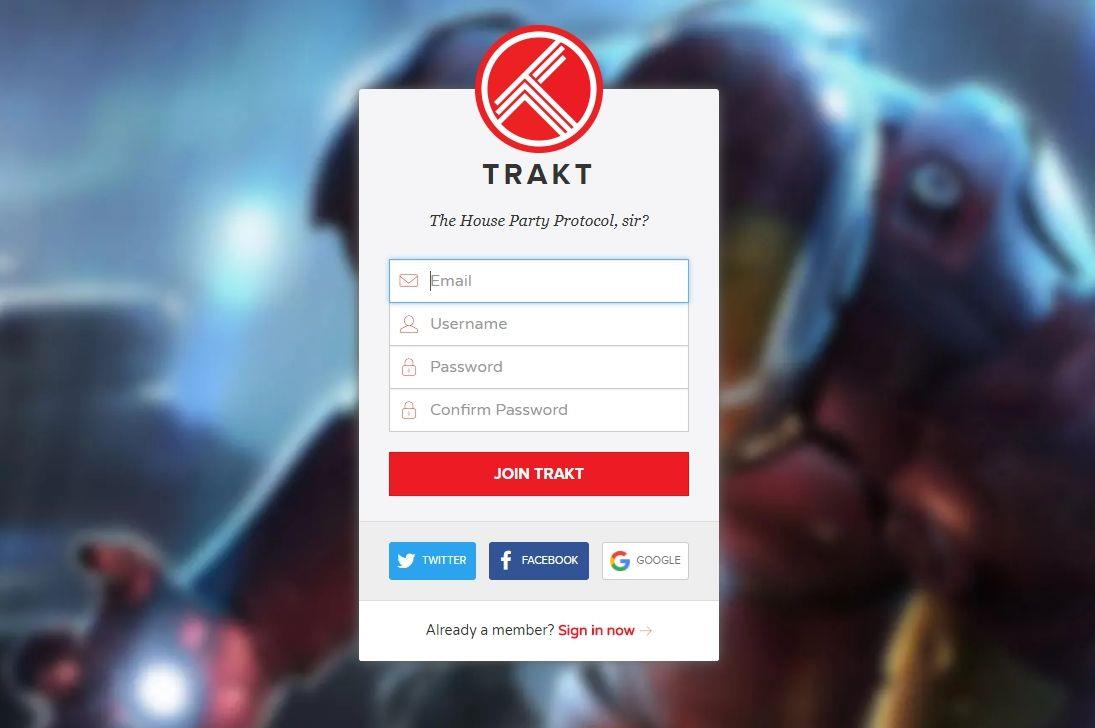
Krok 1 – Zarejestruj się w Trakt.tv
Zanim zarejestrujesz się w serwisie Trakt API, musisz założyć konto w Trakt.tv . Rejestracja zajmuje tylko kilka sekund i jest całkowicie darmowa. Pamiętaj, aby dla zachowania spójności używać danych konta powiązanych z nazwą programisty Kodi lub tytułem dodatku.
Krok 2 – Korzystanie ze strony API
Mając już dane konta, przejdź na stronę aplikacji API Trakt.tv i zaloguj się. Zostaniesz poproszony o podanie podstawowych informacji o swoim dodatku, od nazwy po krótki opis i adres URL witryny. Na razie możesz zostawić ikonę pustą, ale reszta musi zostać dokończona. Po zakończeniu przewiń w dół i kliknij „Zapisz aplikację”.
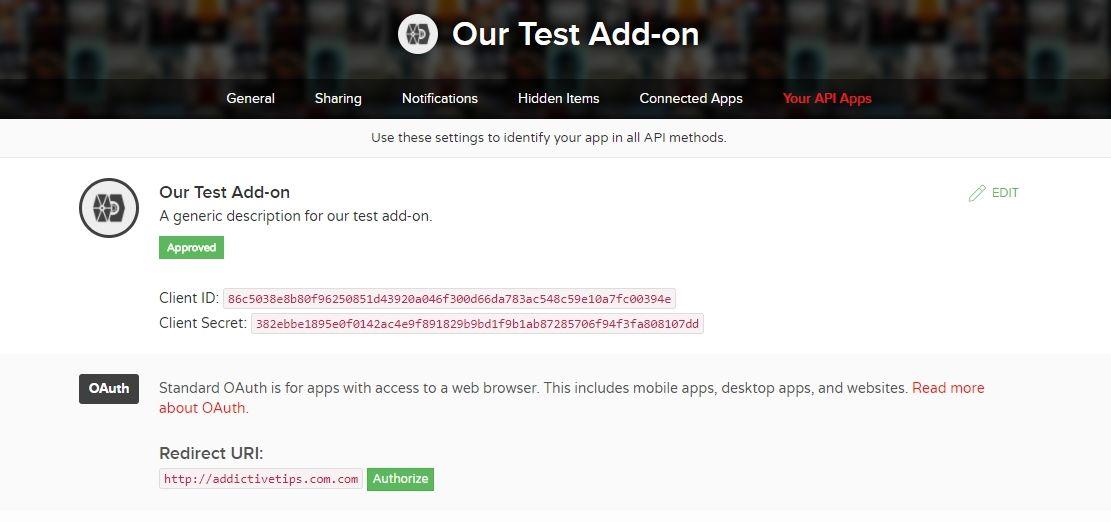
Krok 3 – Zapisz swoje dane
Po zarejestrowaniu się i utworzeniu strony aplikacji, Trakt przekieruje Cię na stronę metod API z kilkoma kluczowymi informacjami. Najbardziej interesują Cię identyfikator klienta i sekret klienta – dwa ciągi cyfr i liter, które pełnią funkcję kluczy API. Skopiuj i zapisz każdy z nich w bezpiecznym miejscu – oba klucze musisz wprowadzić do aplikacji.
Jak używać klucza API Trakt w dodatku Kodi
Po wygenerowaniu i zapisaniu klucza API czas go uruchomić. Proces ten będzie się różnić w zależności od Twoich preferencji programistycznych. Poniżej przedstawiliśmy jedną z łatwiejszych i bardziej popularnych metod tworzenia dodatków do Kodi – szablon Jen. Postępuj zgodnie z instrukcjami, aby dostosować i wstawić klucz API, a Twój kod będzie gotowy do działania w mgnieniu oka.
Krok 1 – Pobierz szablon Jen
Odwiedź stronę szablonu Jen na GitHubie, oficjalnej stronie bieżącego rozwoju projektu. Kliknij zielony przycisk w prawym górnym rogu z napisem „Klonuj lub pobierz”, a następnie pobierz plik zip. Wypakuj go do osobnego folderu, najlepiej na pulpicie, i przygotuj się do działania.
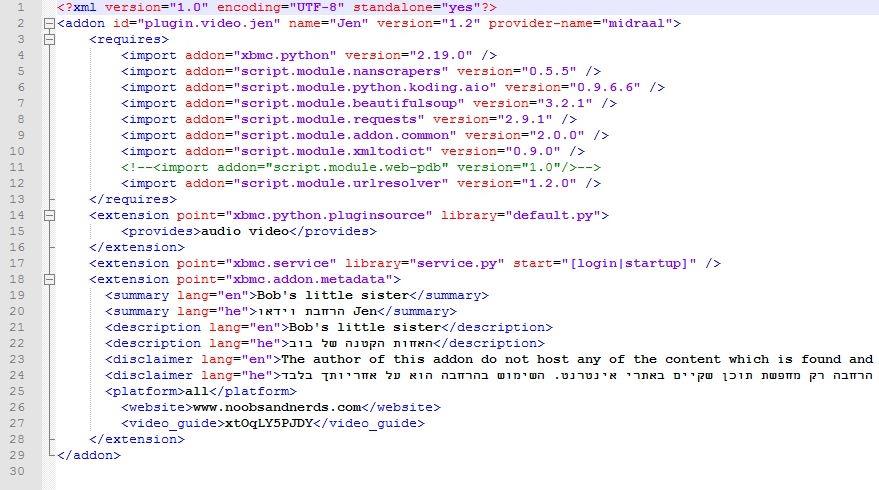
Krok 2 – Edytuj Addon.xml
Zajrzyj do folderu, który właśnie utworzyłeś, zatytułowanego plugin.video.jen-master. Na najwyższym poziomie zobaczysz plik o nazwie addon.xml. Otwórz go w swoim ulubionym edytorze kodu (lub w razie potrzeby w Notatniku). U góry zobaczysz wiersz podobny do poniższego. Będziesz musiał wprowadzić kilka zmian w tym wierszu. Zmień tylko wielkie litery i znaki #, unikając spacji i niestandardowych znaków.
Po zakończeniu wiersz powinien wyglądać mniej więcej tak, oczywiście z Twoimi danymi w miejscu naszych:
Teraz przewiń trochę w dół i poszukaj wierszy 19 i 21. Oznaczają one podsumowanie dodatków i ich długi opis. Zastąp poniższy tekst wielkimi literami tekstem odnoszącym się do Twojego projektu.
PODSUMOWANIE DODATKU
DŁUGI OPIS DODATKU
W tej sekcji mogą znajdować się dodatkowe wiersze odnoszące się do innych języków. Możesz je usunąć lub na razie pozostawić puste – są one przeznaczone do tłumaczeń i nie są obecnie potrzebne.
Zapisz plik addon.xml. Na razie zakończyłeś edycję.
Krok 3 – Edytuj Default.py
Czas wstawić właściwy klucz API. Poszukaj pliku o nazwie default.py w tym samym katalogu, co plik addon.xml powyżej. Otwórz go w edytorze kodu, a następnie przewiń w dół do wierszy 27 i 28. Powinny one wyglądać mniej więcej tak:
__builtin__.trakt_client_id = “” # identyfikator klienta trakt
__builtin__.trakt_client_secret = “” # sekret klienta trakt
Wstaw odpowiedni kod skopiowany ze strony Trakt w cudzysłów. Na przykład:
__builtin__.trakt_client_id = “123456789012345678901234567890” # identyfikator klienta trakt
Obie linie powinny teraz mieć odpowiednie klucze. Zapisz zmiany i wyjdź z pliku.
Krok 4 – Edytuj plik Settings.xml
Czas dokończyć dostosowywanie szablonu, aby odzwierciedlał projekt Twojego dodatku. W folderze jen-master znajdziesz kolejny folder o nazwie „zasoby”. Przejdź do niego i poszukaj pliku settings.xml. Otwórz go w edytorze, a następnie przewiń w dół do wiersza 27. Powinieneś zobaczyć poniższy wiersz powtórzony kilka razy w tej sekcji:
akcja=”UruchomWtyczkę(plugin://plugin.video.jen/?mode=ScraperSettings)”/>
Skupiamy się na części z nazwą plugin.video.jen. Zmień tekst tak, aby odzwierciedlał tę samą nazwę, którą dodałeś do pliku addon.xml. Na przykład nasza nazwa mogłaby wyglądać tak:
akcja=”UruchomWtyczkę(plugin://plugin.video.addictivetips/?mode=ScraperSettings)”/>
Wprowadź te same zmiany w wierszach 27, 31 i 36, a następnie zapisz plik i wyjdź.
Krok 5 – Zmień nazwę folderu
Już prawie gotowe! Po wprowadzeniu klucza API z Trakt i wprowadzeniu innych niezbędnych dostosowań wystarczy zmienić nazwę folderu i można rozpocząć testowanie. Zapisz i zamknij wszystkie edytowane pliki, a następnie wróć do utworzonego folderu o nazwie „plugin.video.jen-master”. Zmień tę nazwę na tę wpisaną w pliku addon.xml, a następnie dodaj numer wersji. Używając powyższego przykładu, plik będzie miał teraz następującą nazwę:
plugin.video.addictivetips.1.4.zip
I gotowe! Spróbuj zainstalować dodatek do Kodi – powinien działać bez zarzutu.
Więcej dostosowań dodatków
Szablon Jen to fantastyczny framework dla praktycznie każdego dodatku do Kodi. Podłączenie klucza API z Trakt to tylko jeden z wielu kroków, które możesz podjąć, aby tchnąć życie w swoje dzieło. Poniżej znajdziesz kilka dodatkowych sugestii, które pomogą Ci oznaczyć swój dodatek i nadać mu indywidualny charakter.
Użyj niestandardowej ikony
Przeglądając Kodi, możesz zauważyć ikonę w lewym górnym rogu ekranu. Pojawia się ona po zaznaczeniu dodatku i można ją łatwo dodać do szablonu Jen. Wystarczy utworzyć plik PNG o wymiarach 256×256, najlepiej bez tekstu i brandingu Kodi, a następnie skopiować go na najwyższy poziom folderu. Nazwij go icon.png i gotowe!
Dołącz baner z fanartem
Podobnie jak ikona powyżej, fanart to tło w stylu splash, które pojawia się za zaznaczonym tekstem w Kodi. Może być powiązane z brandingiem Twojego dodatku, ale większość twórców woli publikować banery związane z treściami oferowanymi przez ich dodatek. Jeśli na przykład skupiasz się na filmach HD, możesz wybrać popularny film i stworzyć grafikę opartą na tym motywie. Aby dodać banery z fanartami, po prostu utwórz obraz JPG o rozdzielczości 1280×720, nazwij go fanart.jpg i umieść w folderze nadrzędnym swojego dodatku.
Dodaj tłumaczenia
Angielski jest niemal domyślnym językiem dla większości treści w Kodi, ponieważ jest to najczęściej używany język w internecie. Jednak praktycznie wszystko w społeczności Kodi jest projektowane z myślą o tłumaczeniach. Warto dodać do projektu przynajmniej kilka podstawowych opcji językowych. Użytkownicy Kodi chętnie dzielą się tłumaczeniami podstawowych terminów i opisów.
Szablon Jen ułatwia dodawanie różnych języków. Wystarczy wkleić przetłumaczony tekst do pliku addon.xml, stosując tę samą procedurę, co opisana powyżej. Zobaczysz sekcje oznaczone frazami „lang=he”, „lang=fr” lub „lang=de”, które wskazują języki, które użytkownicy mogą wybrać podczas uruchamiania Kodi.
Wniosek
Trakt to niezwykle przydatne narzędzie zarówno dla twórców dodatków do Kodi, jak i fanów telewizji. Korzystanie z niego zapewnia natychmiastowy dostęp do bogactwa informacji, znacznie większego niż w przypadku większości innych usług baz danych telewizyjnych. Oznacza to również, że pomagasz w rozwoju projektu, co czyni go lepszym dla wszystkich. Dodanie API Trakt do projektu to szybki i bezproblemowy proces, bez skomplikowanych rejestracji ani segmentów kodu do obsługi. Czy miałeś pozytywne doświadczenia z korzystaniem z Trakt.tv w przeszłości? Podziel się swoimi komentarzami poniżej!